いろいろ調べていくうちにUbuntuを使える方がいいと考えました。
なのでまず、Ubuntuでの仮想環境の作り方をメモ代わりに記事を投稿させていただきます。
作り方
pipを一応アップグレードしておきます。
pip3 install --upgrade pip
次に、Ubuntuではvenvが標準搭載されていないのでインストールしていきます。
sudo apt install python3-venv
インストールが完了したら以下のコードでターゲットディレクトリが制作できます。
ちなみに、ターゲットディレクトリの名前はmyenvとしています。
python3 -m venv myenv
最後に、以下のコードで仮想環境を有効化します。
source myenv/bin/activate
以上のことでUbuntuで仮想環境を制作することができました。
インタープリターの選択
①まず、左下の緑のところがUbuntuのリモートが開けていることを確認してください。開けてない人はUbuntuの方で
code .
とすることで開けると思います。
インタープリターの選択をするために左上の表示からコマンドパレットを開き「インタープリターを選択」を選びます。
②そこで、すでに仮想環境のPythonインタプリタ表示されていればそれを選びます。
③表示されていなければ手動でenter interpreter pathを選び、/myenv/bin/python3を選択もしくは入力していきます。
これにより④に示すようになれば成功です。
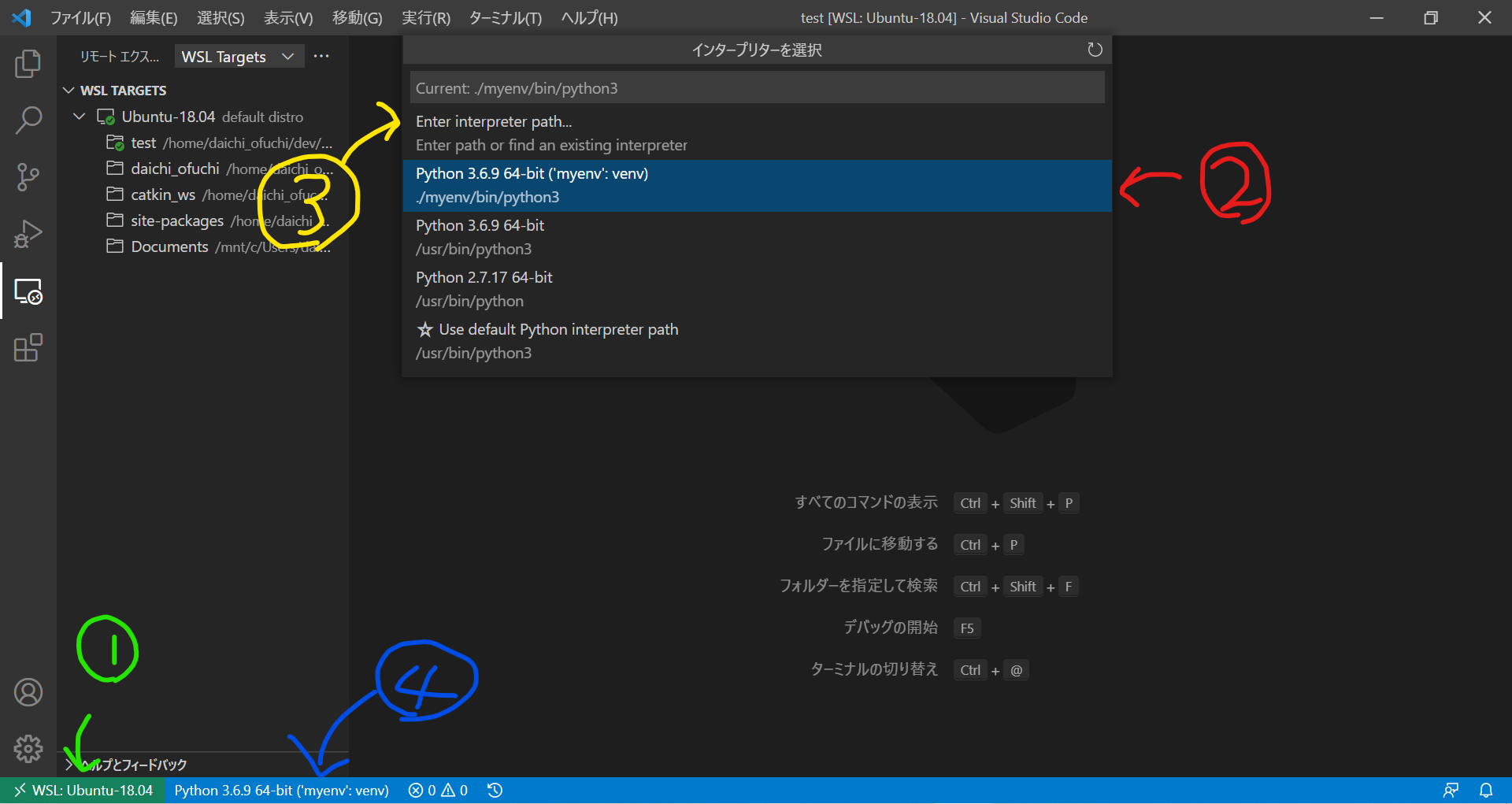
参考文献